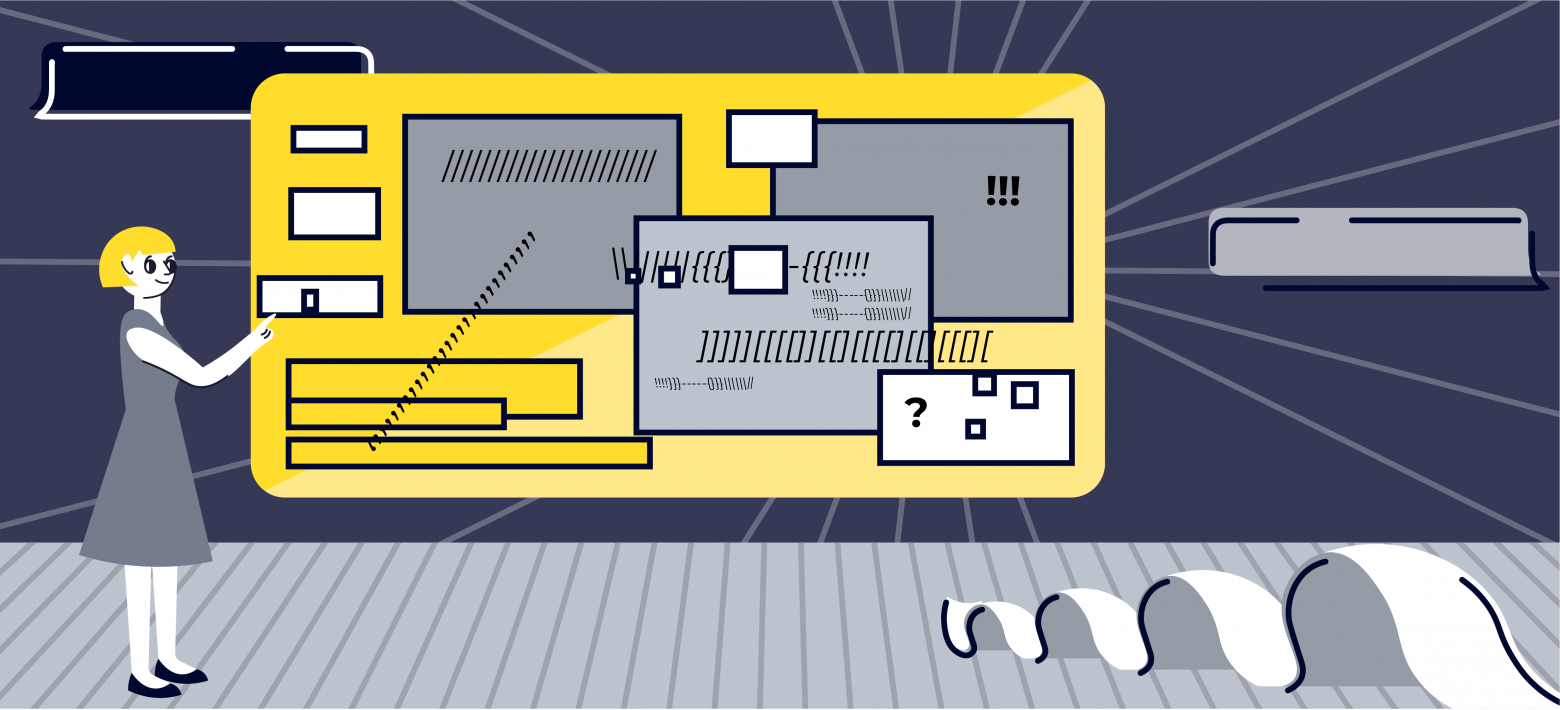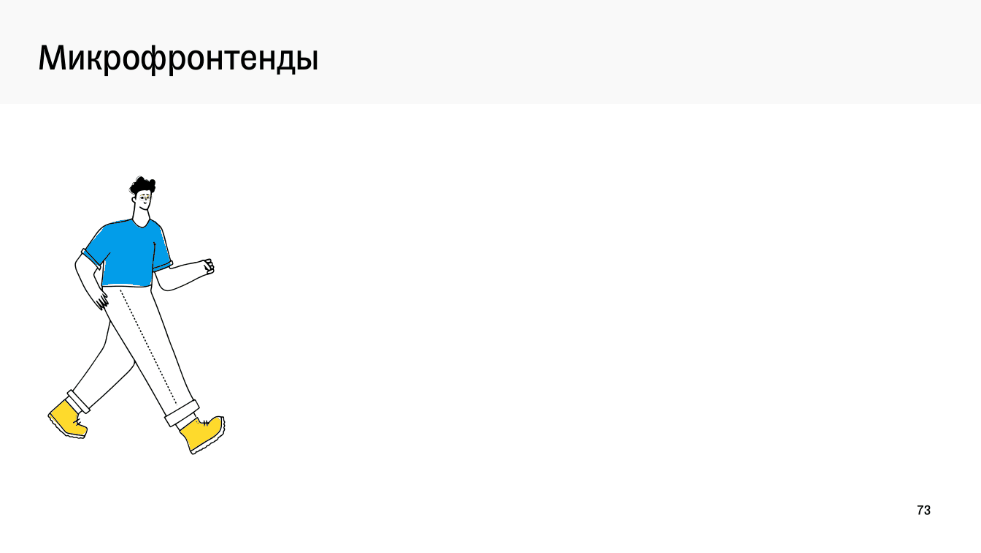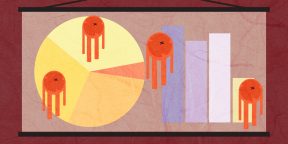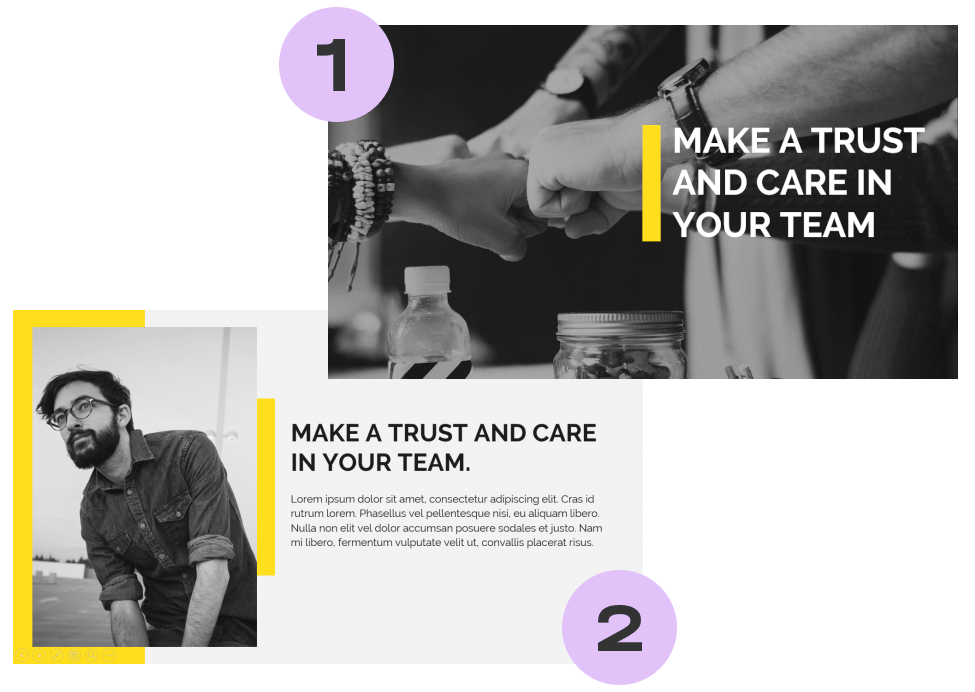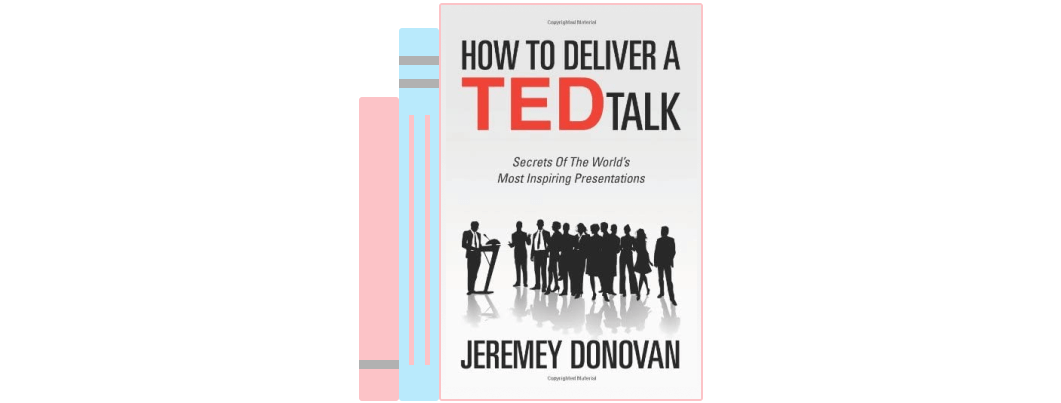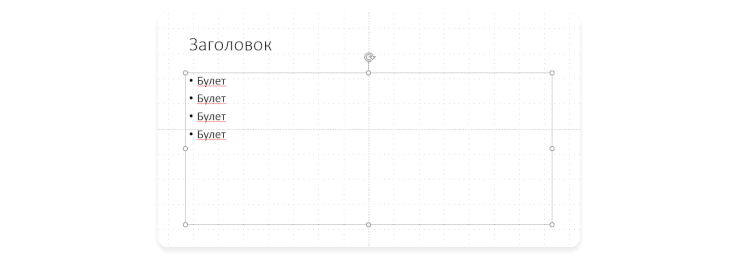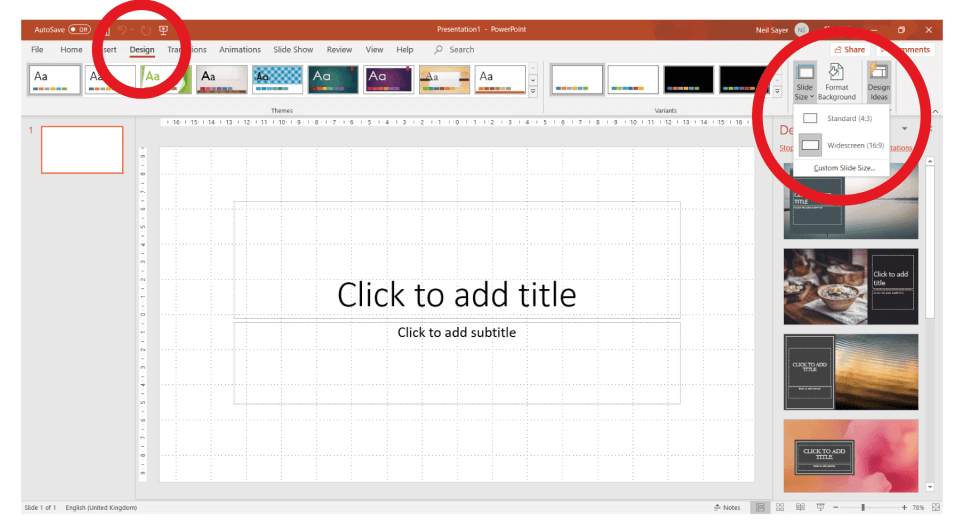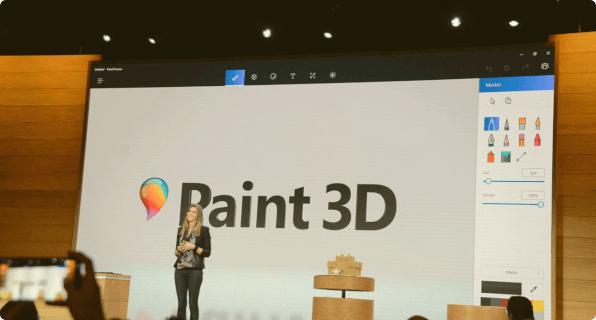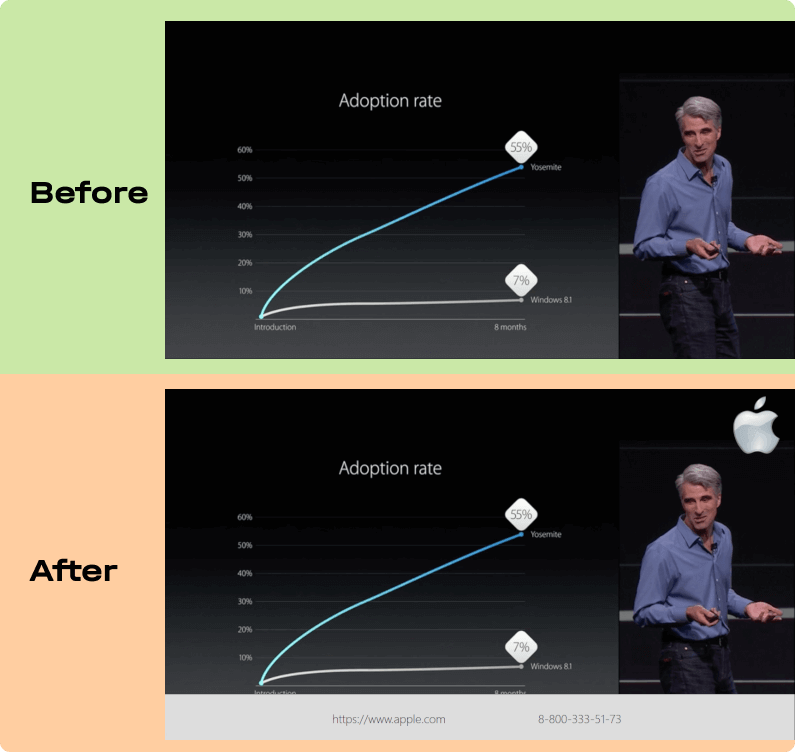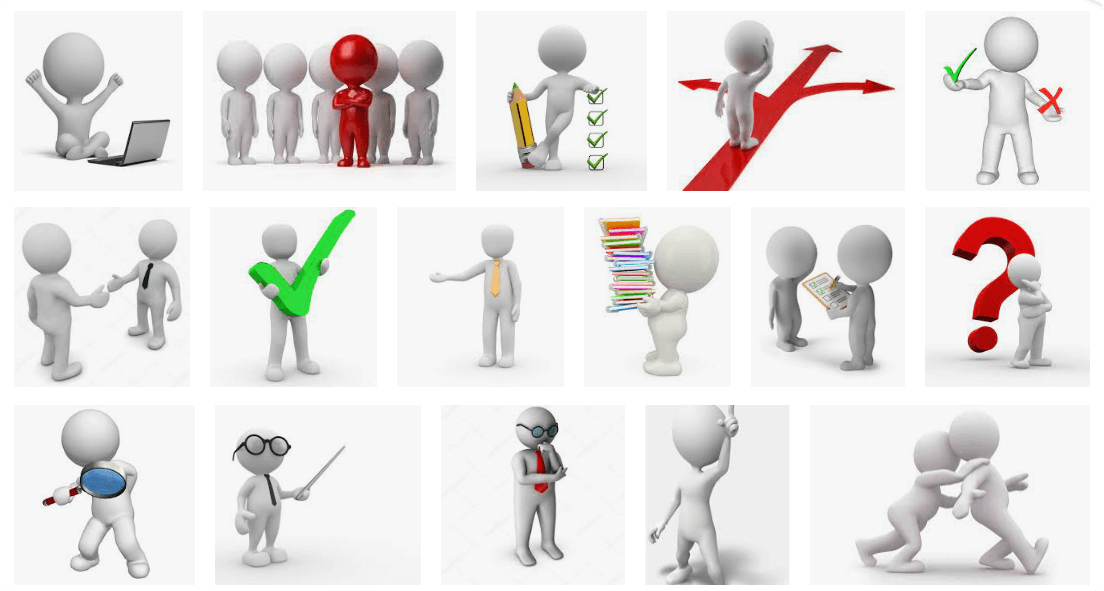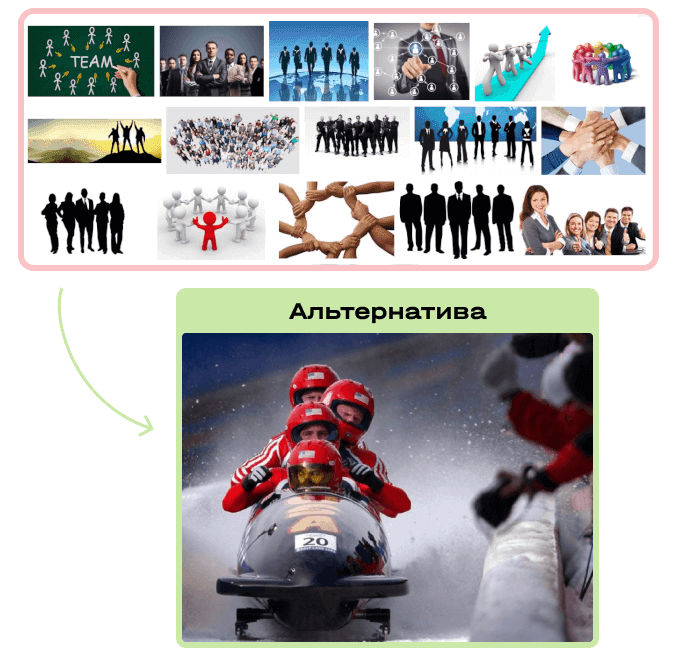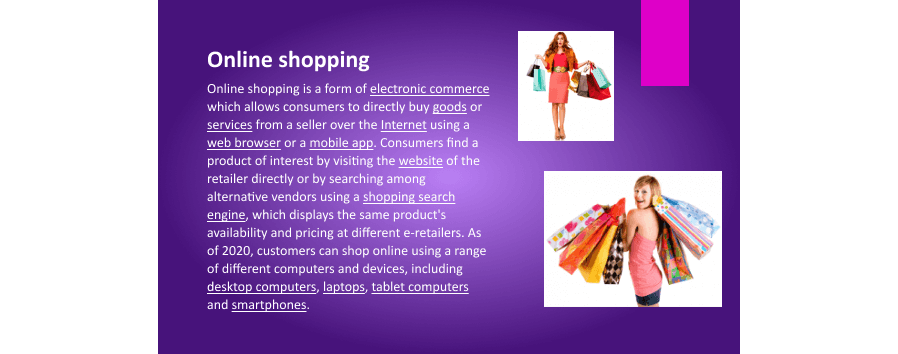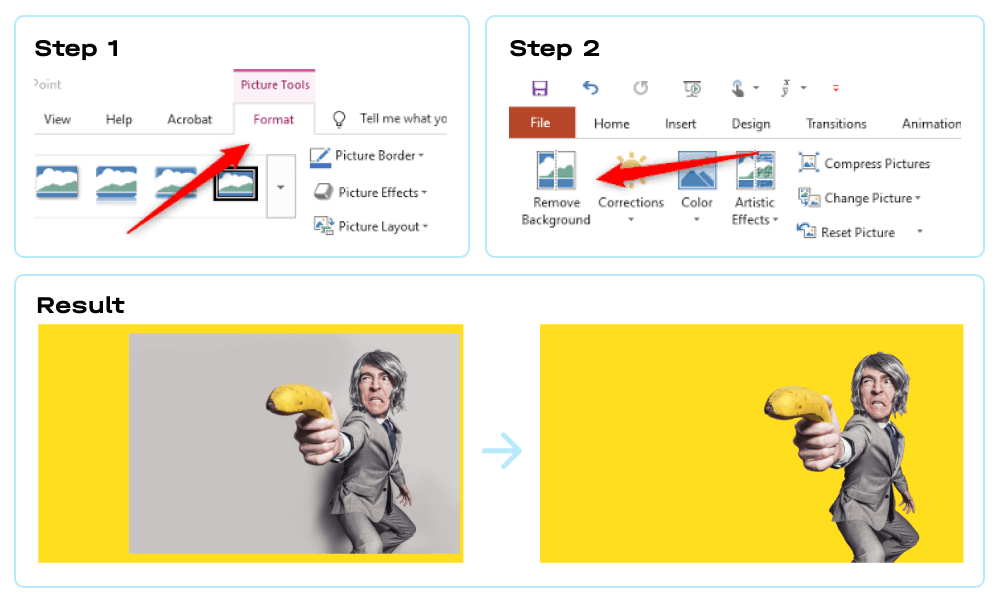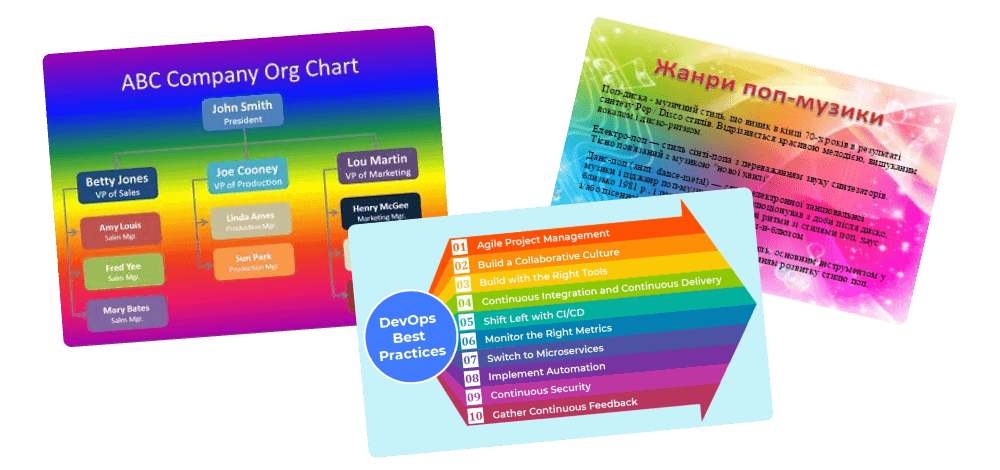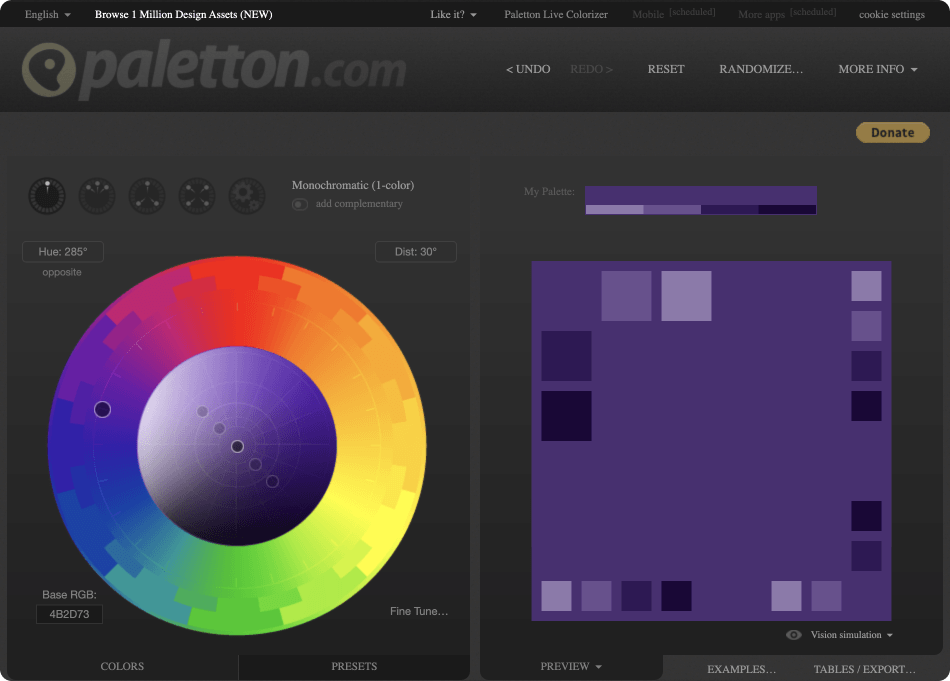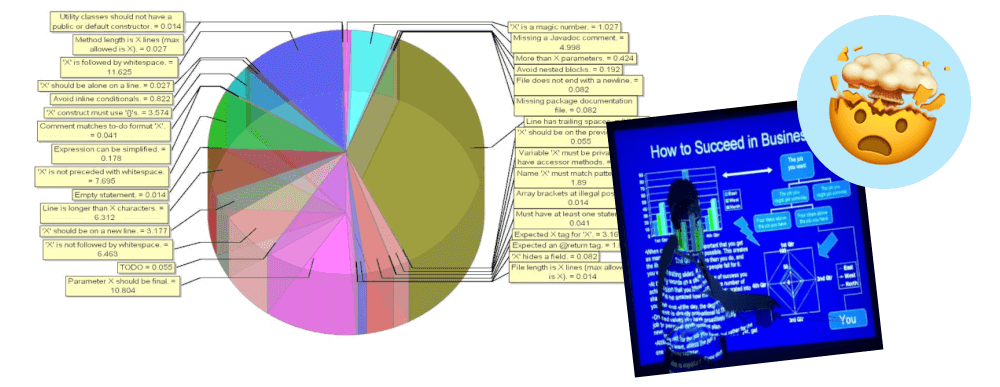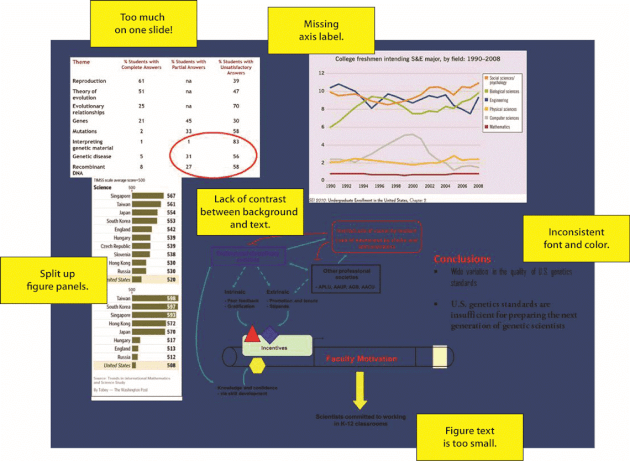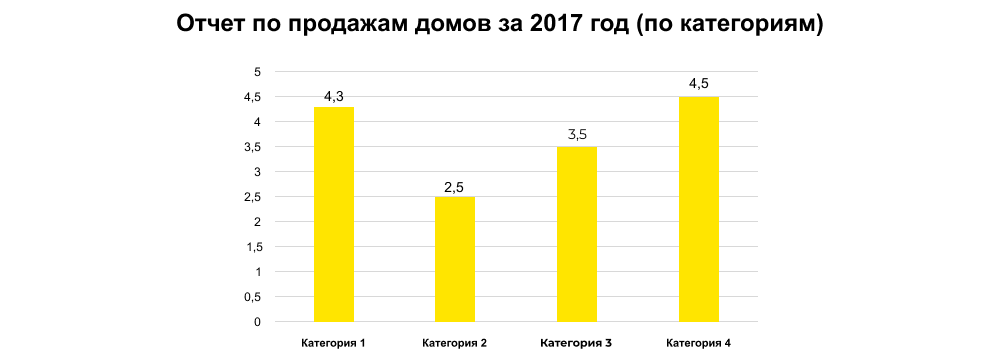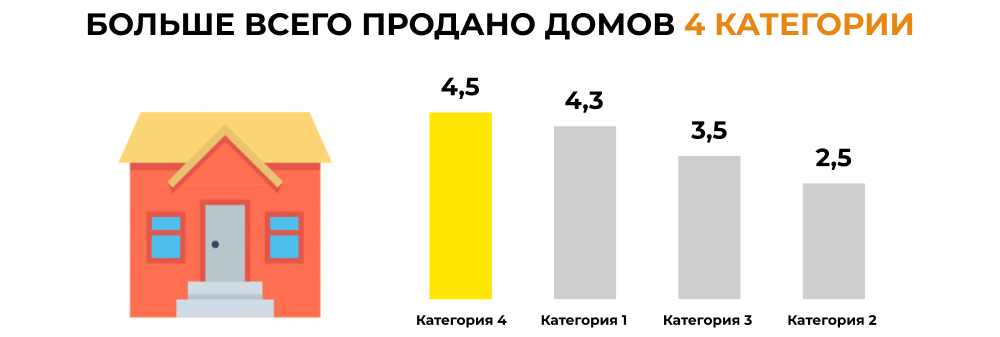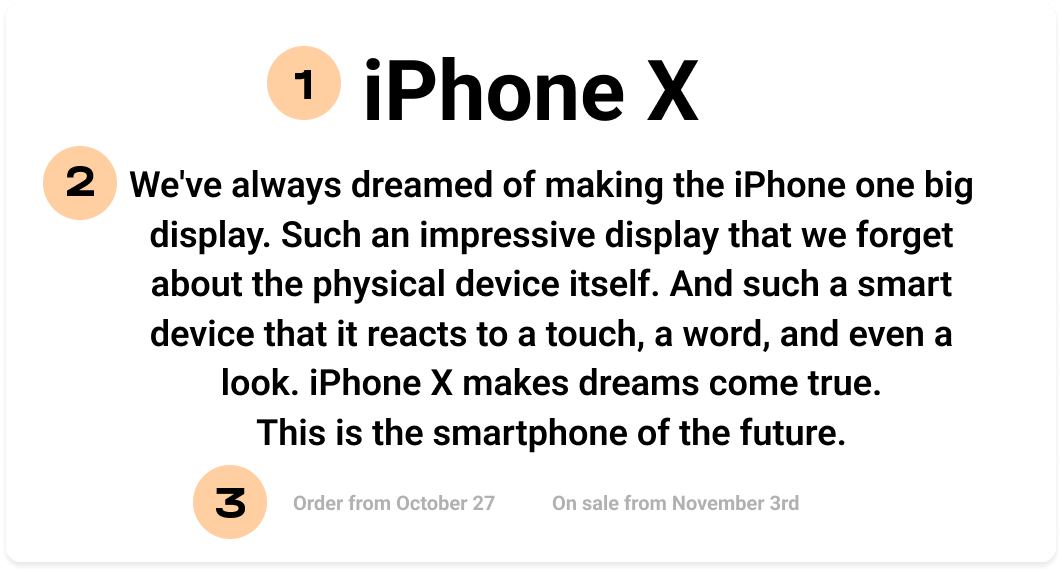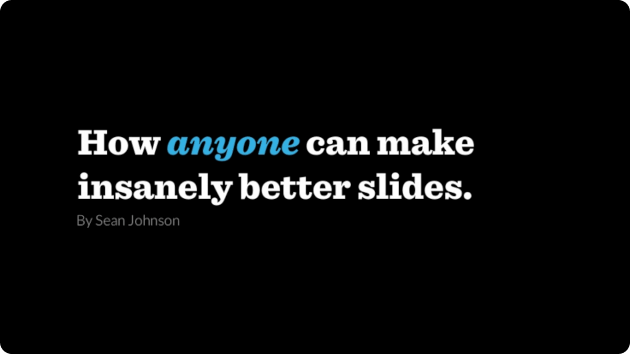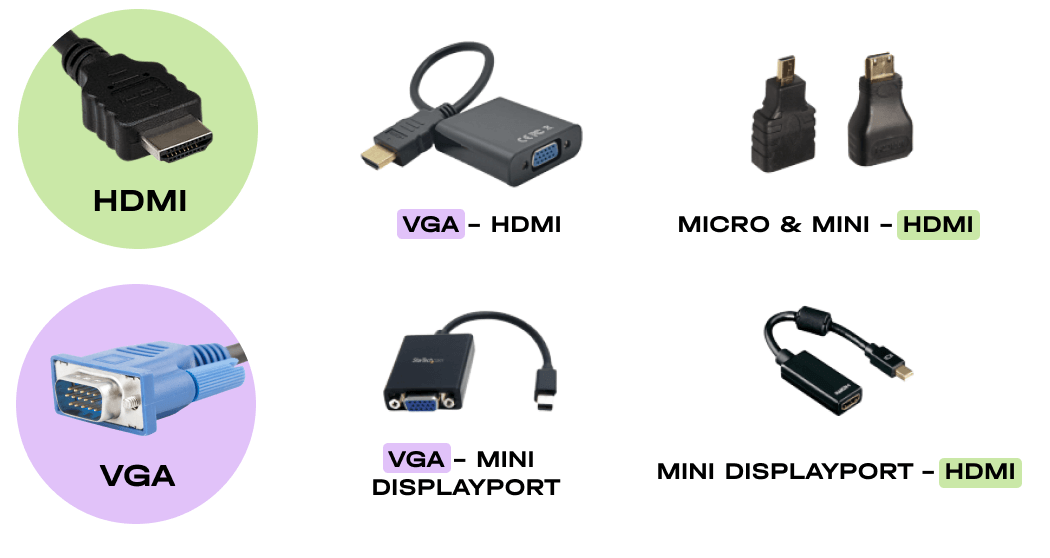#подборки
-
0
Они мешают презентовать презентабельно
vlada_maestro / shutterstock
Автор статей по SMM, практикующий таргетолог, в прошлом — продакт-менеджер диджитал-проектов.
Презентации нужны всем — от школьников до руководителей. Ведь это отличный способ донести информацию, отчитаться о проделанной работе, рассказать о проекте или продукте. Главное — не допускать типичных ошибок, из-за которых презентация выглядит неубедительно, а внимание зрителей теряется:
- Нет цели
- Нет структуры
- Однотипные слайды
- Много текста
- Много мыслей
- Не тот размер слайда
- Мало или слишком много цветов
- Нечитабельный текст
- Неаккуратное оформление
- Нет пояснений к иллюстрациям
- Бессмысленные картинки
- Коротко о главном
Перед тем как готовить слайды, определите цель презентации. Например:
- «Показать, как выросли продажи / снизились затраты…».
- «Доказать выгоды от сотрудничества…».
- «Донести важность проблемы…».
- «Проиллюстрировать эффективность своей работы…».
Лучше конкретизировать. Например, вместо «Показать, что наши услуги выгодны» ставить такую цель: «Показать, сколько денег компания может сэкономить, если купит наши услуги, — и получить заявку на бесплатную консультацию».
Контент любого формата должен иметь чёткую структуру и логическую последовательность. Иначе сложно донести мысль, информация плохо воспринимается.
Главный секрет создания структурированной и логичной презентации — план:
- Введение. Вступительная часть, которая подводит к сути. Здесь можно объяснить, например, каким образом компания привлекает клиентов.
- Обозначение проблемы, актуальных вопросов. На этом этапе будет уместно рассказать, допустим, как упали продажи за последний месяц и на что это влияет.
- Решение проблемы. Тут можно перечислить новые рекламные каналы для привлечения новых покупателей. Добавить диаграммы/графики, чтобы наглядно показать потенциальный рост продаж.
- Заключение — повторение основных мыслей презентации. Коротко о главном.
Если все слайды одинаковые, меняются только заголовки и текст, — глаз быстро «замыливается», а интерес теряется.
Лучше использовать разные форматы и приёмы. На одном слайде можно оставить текст, на другом — разместить картинку, на четвёртом — уже диаграмму. Но важный момент: единое оформление (рамки, стили, шрифты).
Презентация должна помогать спикеру, а не оттягивать на себя всё внимание, заставлять напрягаться. Старайтесь использовать минимум текста, размещайте на слайдах только самое главное.
Если нельзя сократить текст, разбейте его на несколько слайдов. Если можно заменить его иллюстрацией, лучше так и сделать.
Важное правило: «Один слайд — одна мысль». Не пытайтесь вместить всё выступление в пару слайдов — смело увеличивайте их количество.
Увы, нет универсального совета по оптимальному количеству слайдов в презентации. Руководствуйтесь здравым смыслом.
Кстати, при создании лендингов похожее правило, только там «один сайт — один продукт».
| Раньше | Сейчас | |
|---|---|---|
| Популярный размер экрана | 4:3 | 16:9 |
По умолчанию PowerPoint создаёт презентации именно для 4:3. Если запускать такие на широкоформатном экране, по краям будут видны чёрные полосы. А презентация под 16:9 обрежется по краям на старом мониторе.
Не забудьте выяснить, на каком устройстве будет ваша презентация, чтобы сразу создать её в нужном формате.
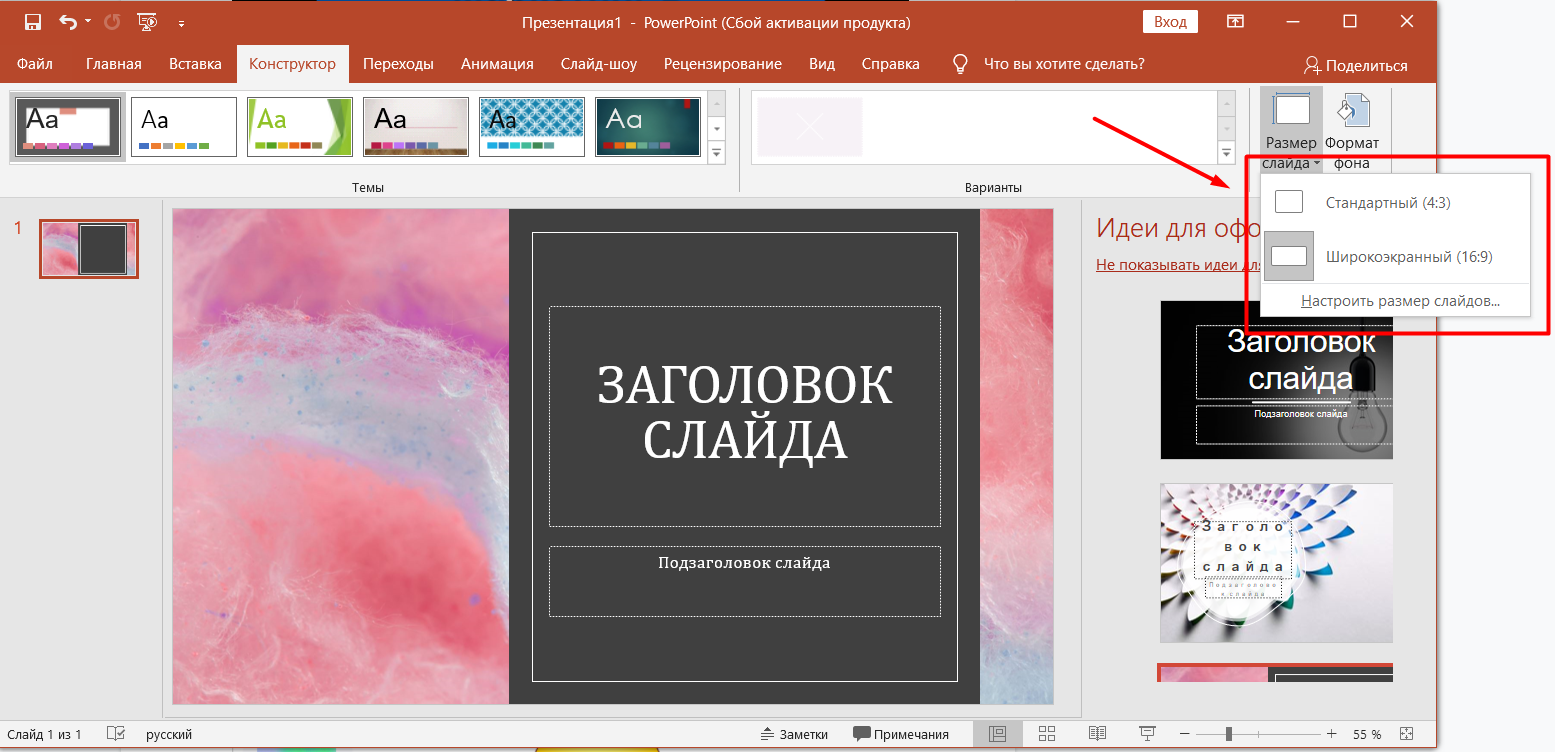
Чёрно-белые презентации смотреть скучно, но слишком яркие цвета мешают сосредоточиться.
Лучше не впадать в крайности: отказаться от монохромной презентации (если, конечно, это не фирменный стиль бренда), в то же время выбирать не больше
2–3 цветов.
Текста должно быть мало, но он должен быть хорошо виден на каждом слайде.
По опыту, шрифты без засечек (Arial, Tahoma, Verdana) легче воспринимаются, чем шрифты с засечками (например, Times).
Если не виден текст на картинках, лучше перепечатать его на слайды.
Некрасиво, если фотографии/видео плохого качества. Но особенно — когда текст заезжает на картинки…

… или скриншоты «висят» в воздухе.
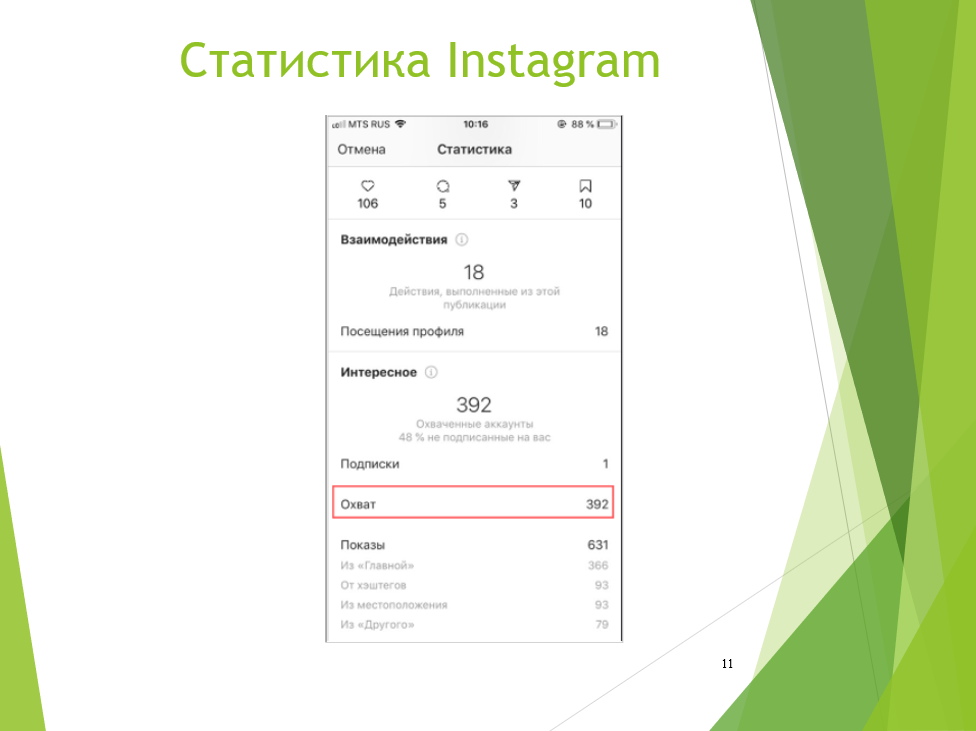
В таких случаях рекомендую использовать мокапы — макеты мобильных устройств.
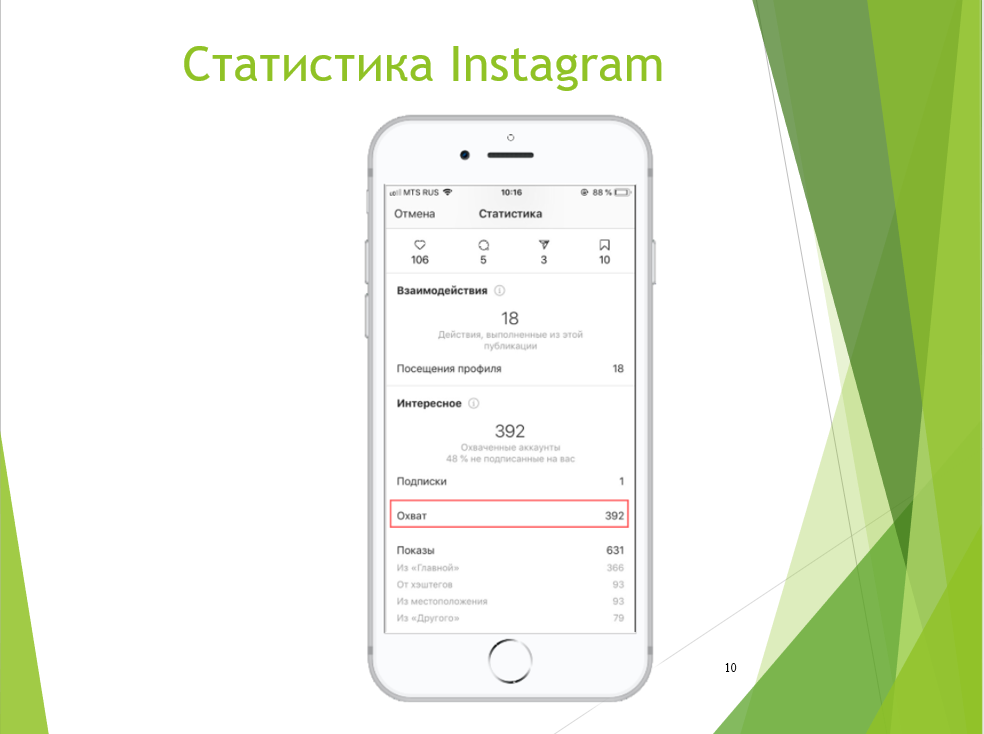
Сила визуализации — в скорости донесения информации. Но важно, чтобы при этом она была простой и понятной.
Поэтому стоит обязательно подписывать графики и диаграммы.
Изображения должны не «разбавлять» текст, а наряду с ним нести смысловую нагрузку.
Так что убирайте лишнее.
При создании презентации вы должны понимать цель и соблюдать структуру. Не делать однотипные и чёрно-белые слайды, в то же время не увлекаться цветами, шрифтами, картинками и текстом (его надо минимум — и читабельного). Помнить, что один слайд — одна мысль, и про его размер. Оформлять всё аккуратно и подписывать диаграммы, графики. Бессмысленные картинки не вставлять, только полезные иллюстрации.
А если хотите не только создавать эффектные презентации, но и аргументированно доносить свои идеи, быстро и логично структурировать информацию, выступать в стиле TED, — обратите внимание на курс «Мастер презентации и публичных выступлений».

Как зарабатывать больше с помощью нейросетей?
Бесплатный вебинар: 15 экспертов, 7 топ-нейросетей. Научитесь использовать ИИ в своей работе и увеличьте доход.
Узнать больше
В прошлой моей статье многие хотели бы видеть примеры ошибок на слайдах и их удачное исполнение. Поэтому в этой я разберу не только базовые принципы, но и частые «косяки». Поехали!
Базовые принципы и частые ошибки
Случается такое, что смотрите на презентацию, и она вам не нравится, однако сложно объяснить, что именно с ней не так. Скорее всего, дело в нарушении основных правил верстки.
То, что важно, но о чем могут забыть:
- Единый стиль на всех слайдах
- Сочетающиеся шрифты (не более 2-3)
- Уравновешенные цвета
- Индивидуальный дизайн (не стандартный шаблон)
- Визуальные акценты
- Умеренное количество текста
и т. д. и т. п. Есть масса других ошибок, которые всплывают в ходе создания презентации. К сожалению, это может довольно сильно повлиять на отдачу от рассылки или показа: падение продаж, ухудшение репутации и др.
Отсутствие единого стиля
«На вкус и цвет…»
Несмотря на отличие эстетических предпочтение людей, важно придерживаться единого стиля в каждой презентации, а не пытаться угодить всем. Для того существуют шаблоны (не только базовые).
Если презентация небольшая, каждый слайд разрабатывается отдельно, но в едином стиле. Компании, которые вынуждены создавать объемные презентации, вплоть до 100 слайдов, используют шаблоны. Однако такие шаблоны заказываются у дизайнеров и верстаются отдельно. А еще они отличаются разнообразием макетов!
За основу редизайна был взят первый слайд с неудачной презентации. Базировалась на цветовой гамме и графике. Но уже там последовали небольшие изменения.
Какие изменения были внесены:
- Шрифт и его размеры — семейство Montserrat
- Цветовая палитра была перенесена на все слайды
- Добавлена навигация внизу слайда
- Теперь все графические элементы похож
- Визуализация пунктов при помощи иконок
- Расположение и размер блоков, акценты
Отсутствие иерархии
Самая лучшая информация — это структурированная информация. Это значит не только, что каждая мысль записана отдельно, но и что в тексте презентации есть визуальные акценты, чтобы проще было выделить важное и зрительно отделить блоки друг от друга.
На первом слайде заголовок сливается с основным текстом, пусть он и расположен немного выше. После редизайна заголовок стал выделен жирным шрифтом, немного отдален от блока с основным текстом, все буквы заглавные. Также в основном тексте теперь два абзаца, и читать их проще. Заметили, что исчезли «висячие предлоги»? 
Цветовая гамма
Цветовая палитра в презентации должна включать в себе не более 2х акцентных цвета, а также включаем базовые: черный и белый.
Если вы считаете, что у вас «нет вкуса» или просто подбор цветов представляется вам сложной задачей, можно использовать специальные сервисы:
- color. romanuke. com — сайт с готовыми цветовыми палитрами по фото
- picular. co — сервис, который поможет подобрать цвета по слову
- coolors. co — здесь можно создать свою палитру, а сервис сам подгонит ее так, чтобы все сочеталась. Так же, как и на втором сайте, можно создавать палитры по картинкам (своим или из стока)
Если вы больше доверяете себе, то можно воспользоваться цветовым кругом. Однако следует быть осторожным, поскольку даже по нему могут получиться отвратительные сочетания.
Совет. Порой можно руководствоваться правилом: если цвета сочетаются друг с другом в природе, то их можно использовать в дизайне.
Выводы
Итак, настало время подвести итоги:
- Стараемся придерживаться базовых принципов (см. прошлую статью)
- Выдерживаем единый стиль на протяжении всей презентации
- Расставляем акценты при помощи цвета, размеров и начертаний
- Делаем текст читаемым (заботимся о фоне и цвете)
- Используем ограниченное количество цветов
- Избавляемся от висячих предлогов
- Используем только дизайнерские шаблоны
Совет. Если вы взялись делать презентацию самостоятельно, но у вас не получается подобрать цвета, шрифты и т.п., то вам стоит поискать подходящие сервисы в интернете. Они существуют самые разные, вплоть до генератора переписок и подбора шрифтовых пар.
Надеюсь, эта статья оказалась для вас полезной! Буду рада откликам и оценкам.
Типовые ошибки при подготовке презентации
Время на прочтение
6 мин
Количество просмотров 5.9K
Привет! Представляю продолжение статьи о типовых ошибках, которые допускают инженеры при подготовке публичных выступлений. Сегодня поговорим о подготовке презентаций.
Грамотная визуализация помогает воспринимать информацию. Недаром мы на митингах рисуем шаблоны процессов, а в документации — схемы сервисов. В выступлении также очень важна визуальная составляющая. Конечно, скучному или неструктурированному докладу не поможет даже самая яркая и стильная презентация. Но удачная визуализация поможет слушателям сформировать положительное впечатление и лучше запомнить доклад. Итак, поехали.
Нет номеров слайдов
В процессе выступления нумерация не очень важна. Но она незаменима при подготовке выступления. По моему опыту, на подготовку первого полуторачасового выступления требуется около полутора месяцев и десяток прогонов, иногда и больше. И на каждом из этих прогонов слушатели будут давать спикеру обратную связь. А теперь поставьте себя на место слушателя и представьте, что вместо лаконичного «13 — длинный заголовок» вам придется писать: «Заголовок „О дешевом способе генерации тестовых сценариев“ — слишком длинно». И таких комментариев будет очень много.
Иногда у меня получается 25—30 комментариев за прогон. И если нет номеров слайдов, каждый комментарий приходится как-то обозначать, чтобы дать спикеру адекватную обратную связь. А пока я думаю, как мне обозначить место в рассказе под комментарий, я пропускаю что-то важное. И спикеру приходится прогонять выступление снова и снова чтобы получить все релевантные замечания.
Что делать. Пожалеть тех, кто помогает вам с подготовкой выступления, и просто проставить номера слайдов. Благо почти в любой программе по верстке презентаций это можно сделать нажатием одной кнопки.
Презентация не в стиле мероприятия
Этот пункт относится скорее к сериям выступлений или мероприятий, связанным одной темой и единым стилем. Например, к финтеху, который проводит наша группа компаний. Или когда несколько спикеров выступают подряд со связанными темами.
Единый стиль в серии помогает слушателю обращать внимание не на оформление информации, а на ее суть. Представьте, что вы находитесь на сайте, оформленном в минималистичном стиле и серо-желтой гамме. Но в какой-то момент при переходе по ссылке — бац! — открылась зеленая страница с анимацией. На что вы обратите внимание: на контент или на визуальные изменения? В серии выступлений нужно, чтобы внимание было сосредоточено на контенте, а не на новом цвете или шрифте.
Единый дизайн может сократить время создания презентации. В серии выступлений часто приходится возвращаться к ранее рассказанному материалу. Если вся серия оформлена в едином дизайне, можно просто скопировать слайды из нужных презентаций и не переделывать их под свой стиль.
Также можно одинаково оформлять похожие сущности, чтобы слушателям было легче ориентироваться в информации.
Например, все определения и блоки вопросов мы оформляем на одинаковых слайдах. Так привычная картинка помогает быстрее сообразить, что нужно заскринить определение или написать вопрос в чат.
Что делать. Оформлять в едином стиле похожие сущности и серии выступлений.
Проблемы с выравниванием
Очень распространенная проблема — неряшливый вид презентации из-за съехавших отступов и выравниваний. И дело не в том, что спикеры сознательно не уделяют внимание отступам и выравниваниям. А в том, что люди, чья повседневная работа не связана с визуализацией, просто не замечают этих проблем. Их фокус внимания находится на контенте.
С одной стороны, они в чем-то правы: без грамотного контента не получится удачного выступления. С другой стороны, есть такое понятие, как трансцендентное качество продукта. Это некое состояние, эмоция, которую пользователь испытывает при взаимодействии с продуктом. Пользователь — это ваш слушатель, а продукт — ваше выступление. Так что же лучше: донести до пользователя ощущение четкости и аккуратности или неряшливости и несерьезного отношения к презентуемому материалу? Уверена, что первое.
Что делать. Настроить в своем редакторе линейки и выравнивать по ним все элементы, по вертикали и горизонтали. И обращать внимание на межстрочные интервалы в тексте — они везде должны быть одинаковыми. Для лучшего понимания можно прочитать какой-нибудь гайд по созданию презентаций, я пользуюсь уроком по базовым принципам дизайна Articulate 360.
Разные сущности выглядят одинаково
Обычно инженеры в своих выступлениях раскрывают достаточно сложный контент. И для его иллюстрации приходится использовать много сущностей на одном слайде. Так вот, золотое правило: одинаковое должно выглядеть одинаково, а разное — по-разному!
Что делать. Визуально отделять сущности друг от друга. Можно цветом, как на примере выше. Можно формой и размером. Также не стоит забывать про расположение. Например, если у элементов какая-то иерархия, хорошо бы показать ее визуально.
Очень много текста
Еще одна распространенная ошибка — дословно записывать свою речь на слайд. Так делать не стоит. Когда зритель видит много текста, он автоматически начинает его читать. То есть он с вашего голоса переключается на свой внутренний. И потом ему тяжело вернуть внимание к спикеру и войти в поток рассказа.
Слайды должны дополнять ваше выступление, а не отвлекать от него. Поэтому на них должен быть необходимый минимум текста. Только тезисы. Ничего лишнего.
Что делать. Советую после создания всех слайдов пройтись по презентации и попробовать переформулировать все в два раза короче. Как минимум убрать все вводные и связующие слова.
Все на слайде появляется сразу
Не только длинный текст делает слайд перегруженным, отвлекающим и сложным, но и обилие элементов в принципе. Но, если контент выступления сложный, разнести элементы на разные слайды удается не всегда.
Что делать. Добавить анимацию появления элементов или раскадровку. То есть любую сущность стоит показывать, только когда вы начинаете о ней говорить. Это относится и к блокам схем, и к пунктам списков.
Раскадровка надежнее, ведь в ней для появления элементов используется сам механизм переключения слайдов. Но презентацию с анимацией удобнее использовать слушателям как шпаргалку после выступления. Ведь на каждом слайде будет виден весь нужный контент.
Под анимацией я подразумеваю только простое постепенное появление элементов на слайде. Не стоит добавлять всякие сложные вылетания, выползания и вращения. От них наоборот предостерегают создатели конференций — и правильно предостерегают: вся эта мишура ужасно тормозит и отвлекает от спикера.
Размер элементов не соответствует их важности
Любой более-менее современный интерфейс обязательно использует размер элементов для привлечения внимания пользователя к определенным вещам. Да даже в договорах тонкости в них всегда печатают мелким шрифтом, чтобы не бросался в глаза. А рекламу и бонусы — максимально крупным.
Этот прием я очень советую использовать в презентации. И не только для привлечения внимания, но и для иллюстрации важности одних элементов относительно других.
Например, если вы на одном слайде и показываете этапы разработки, и рассказываете об их особенностях, названия этапов стоит делать крупнее.
Что делать. На каждом слайде продумайте иерархию элементов и сделайте самые важные элементы крупнее. Для усиления эффекта можно выделять важное не только размером, но и цветом.
Авторы не пользуются встроенными возможностями редакторов
Редакторы для создания презентаций могут сильно упростить жизнь и повысить эффективность работы над визуальной частью выступления. Если, конечно, использовать все их возможности. Не использовать возможности редактора — это как программировать без IDE: возможно, но для большинства долго и неудобно. Так что очень советую изучить хотя бы базовые функции выбранного вами редактора. И больше никогда не собирать списки из палочек.
Заключение
Отнеситесь к выступлению так же, как вы относитесь к своему продукту. Подумайте, кто ваша целевая аудитория, какие эмоции вы хотите вызвать у нее и какую пользу принести. Постарайтесь сделать процесс разработки своего продукта максимально эффективным: не изобретайте велосипеды, пользуйтесь готовыми инструментами и помощью коллег. И, конечно, моей статьей и краткой инструкцией:
-
Пройдите краткий обучающий курс по инструменту, в котором будете работать.
-
Пройдите обучающий курс по дизайну презентаций.
-
Добавьте номера слайдов.
-
Узнайте, нужно ли использовать шаблон мероприятия, и придерживайтесь его.
-
Наполните презентацию контентом, не забывая все выравнивать.
-
Проверьте, что размер элементов соответствует их важности.
-
Проверьте, что одинаковые элементы выглядят одинаково, а разные по-разному.
-
Проверьте, что более важные элементы крупнее менее важных.
-
Максимально сократите текст на слайдах.
-
Добавьте постепенное появление элементов.
-
Полюбуйтесь стильной и понятной презентацией.
Удачных выступлений!
Чтобы презентация не стала мучением ни для вас, ни для слушателей, убедитесь, что не допустили этих ошибок.
Ошибка 1. Использование слайдов без надобности
Американский правозащитник Брайан Стивенсон получил один миллион долларов после 18-минутного выступления на конференции TED. Деньги пошли на счёт благотворительной организации. При этом Брайан полагался только на силу истории и не использовал ни одного слайда.
Используйте слайды для выступления только тогда, когда это необходимо:
- Если нужно объяснить что-то. Слайд за слайдом проведите слушателя от простого к сложному.
- Когда требуется усиление эффекта. Так, например, фотография черепахи с полиэтиленовым пакетом в челюсти усилит доклад о вымирающих видах животных.
- Если надо отправить презентацию по почте. Коммерческие предложения, инвестиционные презентации, сделанные по всем правилам презентационного искусства, станут хорошим средством коммуникации.
Ошибка 2. Неправильное определение целевой аудитории
Не знать целевую аудиторию своей презентации — это всё равно что предложить депиляцию брутальному байкеру. В лучшем случае он посмеётся, в худшем — может и послать куда подальше. Прежде чем открыть PowerPoint, напишите на листе бумаги ответы на вопросы:
- Кто моя целевая аудитория? Что любят эти люди, о чём мечтают, от чего раздражаются, что их вдохновляет, чем они гордятся, что хотят узнать и к чему стремятся?
- Что я хочу от них получить?
- Что они должны вынести из презентации? Какую основную идею они расскажут вечером за ужином своей семье?
Ошибка 3. Не определена проблема в презентации
В интернете ходит байка про двух продавцов. Одного продавца отправили в Африку и сказали: «Продай обувь». Через неделю он пишет: «Заберите меня отсюда! Здесь все ходят босиком, никому наша обувь не нужна». Отправили второго, более опытного продавца. Через неделю он написал: «Высылайте ещё партию обуви — здесь все ходят босиком!»
Первый продавец проблему не обнаружил, тогда как для второго она была очевидна. Обязательно подумайте, какую проблему будет решать ваша презентация. Разложите её на факты и придумайте, чем их можно усилить.
Ошибка 4. Отсутствие фокуса
На листе с описанием целевой аудитории напишите цель вашей презентации. Собрать 20 тысяч рублей на защиту голубей от вредных старушек или получить 5 миллионов долларов на запуск ракеты на Марс. Цель должна быть чётко зафиксирована.
У презентации может быть только одна цель.
Со слайдами работает простое правило: «Один слайд — одна мысль». Чувствуете, что начинается новая мысль, — переходите на следующий слайд.
Ошибка 5. Отсутствие структуры
Часто встречаю презентации, в которых нет чёткой структуры. Сначала описывают характеристики продукта, потом рассказывают о преимуществах и в конце добавляют проблемы, которые он решает. Хотя куда важнее вывести проблемы на первый план, а уже потом предлагать пути их решения.
В книге «Говори и показывай» Дэна Роэма показаны четыре вида презентаций: коммерческое предложение, драма, объяснение и отчёт. Для каждого типа Дэн предлагает чёткую структуру. Нам остаётся только подбирать факты и нанизывать на эту структуру.
Коммерческое предложение
Препятствие → решение → новый уровень.
Палящее солнце → купи панаму.
Драма
Это большинство презентаций в стиле TED: эмоциональная яма → инсайт → новый уровень.
Я попал в аварию, понял, как люблю жизнь, помирился с мамой, с которой не разговаривал пять лет.
Объяснение
Ступенька → ступенька → ступенька → новый уровень.
Как объяснить ребёнку, что такое короткое замыкание? Есть два провода, по которым течёт ток и питает прибор (ступенька 1). Если нарушится целостность и эти провода соединятся напрямую, то случится короткое замыкание (ступенька 2). Провод нагреется и прибор загорится (ступенька 3).
Отчёт
Факт → факт → факт → новый уровень.
В июне заработали 10 тысяч рублей. Это на 10% больше, чем в прошлом месяце. Причина — открытие нового магазина. Финансирование в августе не требуется, деньги есть.
Ошибка 6. Презентация без истории
Уже никого не удивишь красивым дизайном слайдов. А вот интересная история поможет зацепить внимание слушателей.
Признаки хорошей истории:
- наличие героя;
- испытания;
- борьба;
- возвращение к обычной жизни, но уже с новыми знаниями;
- конфликт.
Более 5 миллионов просмотров набрало на YouTube выступление Джил Боулт Тейлор «Удивительная история прозрения» (My Stroke of Insight). Джил — исследовательница функций мозга, автор, оратор.
10 декабря 1996 года в левом полушарии Джил (герой истории) лопнул сосуд, произошло кровоизлияние в мозг (испытание). В течение четырёх часов нейрофизиолог наблюдала, как постепенно перестаёт работать её мозг. Она не могла говорить, читать, писать. Чудом Джил удалось набрать рабочий номер телефона и вызвать помощь. Операция на мозг прошла успешно, но восстановление заняло долгих восемь лет (борьба).
В своём выступлении Джил рассказывает про ощущение нирваны, которое она испытывала, когда правое полушарие заняло ведущую позицию. Она говорит об осознанном выборе, который может сделать каждый из нас: переключаться между правым и левым полушарием. Джил надеется, что её история будет полезна не только тем людям, которые перенесли инсульт (возвращение к обычной жизни, но уже с новыми знаниями).
Конфликта в этой истории тоже достаточно. Чего стоит противодействие правого и левого полушарий. Левое — всё анализирует, правое — отвечает за творчество. В истории Джил правое полушарие становится ведущим. Именно это меняет её восприятие мира.
Подумайте, какая история иллюстрирует вашу идею, найдите своего героя. Пусть он поможет вам пройти по презентации и донести ваши мысли.
Ошибка 7. Незнание основных принципов инфодизайна
Как можно испортить презентацию с чёткой структурой и идеальной историей? Неаккуратными слайдами. Для того чтобы создать динамичные слайды, не надо быть дизайнером. А вот основные принципы знать не помешает:
- Соблюдайте единый стиль. Один, максимум два шрифта. Используйте цвета, которые сочетаются между собой. Проверять можно на сайте Adobe.
- Выравнивайте. Используйте специальные линии — направляющие, которые видны только в режиме редактирования. Вспомните газетную статью: ровные колонки и яркие заголовки. Придерживайтесь этого стиля в презентациях.
- Выносите в заголовок основную мысль слайда.
- Дайте слайду «дышать». Не пугайтесь пустого пространства и не старайтесь сразу его заполнить.
- Фотографии лучше любых слов. Если можно использовать фотографию для иллюстрации идеи, обязательно сделайте это.
- Иконки и пиктограммы покажут идеи лучше безликих белых человечков. Можно найти здесь.
- Используйте диаграммы для иллюстрации процессов, объяснения сложных идей. Поможет этот сервис.
Есть отличная книга «Дизайн. Книга для недизайнеров» Робина Уильямса. Дизайнером после прочтения вы не станете, но ваша презентация будет выглядеть более профессионально и цельно.
Ошибка 8. Плохая подготовка
Как часто вам приходилось готовить слайды накануне презентации? О какой репетиции в этом случае может идти речь?
Известные ораторы тратят большое количество времени на подготовку выступления. Например, пять месяцев, или почти 400 часов, потратил на подготовку 50-минутного выступления коуч, актёр, оратор и автор книг Майкл Порт. И перед каждым выступлением он не устаёт репетировать и придумывать новые вариации шоу.
Советы по подготовке
- Соберите семью, друзей, проведите перед ними презентацию. Помимо удовольствия от общения с близкими, вы получите ценные замечания по выступлению.
- Никогда не репетируйте презентацию перед зеркалом. Будете отвлекаться на прыщики и своё выражение лица. Идите в парк, на берег водоёма, громко проговаривайте текст выступления.
- И самое простое, но не самое лёгкое: начинайте готовиться к презентации заранее.
Ошибка 9. Отказываться от презентации из-за страха
Волноваться перед выступлением — это нормально. Существуют десятки упражнений для борьбы со страхом и волнением: дыхательные техники, физические упражнения, телесный контакт, детальная проработка страхов и многое другое.
Самое важное — не переставать пробовать и двигаться вперёд.
И если есть ритуалы, которые помогают лично вам (пятак под пятку, «счастливый» галстук) смело их используйте. Главное — помните, что хорошая подготовка — это 99% успеха вашей презентации (см. ошибку 8).
Ошибка 10. Остановка в развитии
Удивительно, но очень много людей считают себя прекрасными ораторами. Изо дня в день они вещают одни и те же мысли одним и тем же голосом, сопровождая это одними и теми же жестами.
А между тем, жизнь не стоит на месте, искусство презентаций развивается и выходит на новый уровень. Программы помогают создавать дизайнерские слайды, искусство сторителлинга полностью меняет восприятие слушателей.
Важно не останавливаться в развитии и продолжать искать новые источники вдохновения. Вам могут помочь эти книги:
- Алексей Каптерев, «Мастерство презентации».
- Нэнси Дуарте, Slide:ology.
- Гарр Рейнольдс, «Презентация в стиле дзен».
- Дэн Роэм, «Говори и показывай».
- Максим Ильяхов и Людмила Сарычева, «Пиши, сокращай».
- Радислав Гандапас, «Камасутра для оратора».
Это необходимый минимум для тех, кто хочет развивать мастерство создания презентации.
А теперь посмотрите на свою презентацию критическим взглядом. Какие ошибки видите? Что можно поправить, чтобы вывести её на новый уровень?
Читайте также 🧐
- 20 советов, как улучшить качество публичных выступлений
- Как привлечь внимание аудитории во время публичного выступления
- 7 лучших сервисов и программ для создания презентаций
*Деятельность Meta Platforms Inc. и принадлежащих ей социальных сетей Facebook и Instagram запрещена на территории РФ.
— Слушай, у меня завтра презентация. Скинь мне какой-то шаблон, я вставлю туда свои картинки и текст.
— У меня нет, в PowerPoint любую возьми.
Обычная ситуация в сотнях офисов с тысячами сотрудников, которые создают десятки тысяч шаблонных презентаций. Такое отношение не требует особого вовлечения в процесс и намного упрощает жизнь. Но именно оно продолжает линию всеобщих заблуждений: неважно, какая презентация — главное, чтобы она передавала суть.
Почему заблуждений? Давайте сравним презентации с автомобилями. Можно доехать из точки А в точку Б на «Ланосе», а можно на «Мерседесе». Суть вроде бы не меняется, но ощущения совершенно разные.
В этой статье я расскажу, как избежать шаблонности и не повторять одни и те же ошибки в презентациях. Развенчаем разные мифы (например, чем меньше слайдов, тем лучше) и определим, почему все-таки оформление презентации очень важно.
Ошибка № 1. СМИ (слишком много информации)
Есть два основных типа презентации: публичная и на отправку. Внимание, это две разные презентации. Нельзя сделать одинаково хорошо одну презентацию и для встреч, и для отправки.
В первом случае вы можете использовать только изображения с минимальным текстом. Поэтому не пишите себе шпаргалки на слайдах и не читайте. Аудитория как суровый преподаватель — сразу видит, что вы не готовились.
При подготовке же презентации на отправку вам нужно лаконично описать вашу мысль. Поскольку здесь у вас не будет возможности рассказать о содержании.
P. S. И не пишите «презентация» на заглавном слайде — это и так понятно. На книге же не написано «книга» — там сразу идет название. Тонкость, а сколько места на слайде можно сэкономить.
Кстати, отличная книга, рекомендую.
«How To Deliver A TED Talk: Secrets Of The World’s Most Inspiring Presentations» Jeremey Donovan
Ошибка № 2. Не всегда уместные bullet points
Структура построение слайдов в PowerPoint приучила нас к bullet points как к определенному стандарту в презентациях. Разочарую вас, но это не так. Когда ваша презентация состоит из множества знаков на слайде, это превращается в решето из черных точек.
Я бы рекомендовал не использовать их или применять минимально.
Буллиты можно заменить цифрами, изображениями, иконками и таким образом облегчить восприятие информации.
Например, поставим цифры вместо буллитов.
Или добавим немного изображений.
Или найдем подходящие иконки к изображениям.
Не кажется ли вам, что так слайды выглядят намного привлекательнее?
Ошибка № 3. Формат 4:3 и лого на каждом слайде
Мы живем с вами в век высоких технологий, ультратонких телевизоров и огромных конструкций для визуализации наших идей. Однако во многих презентациях до сих пор используется формат слайдов 4:3 — формат старых проекторов.
Во время презентации мы часто видим такие «уши» — черные полосы по бокам слайда, которые смотрятся, как минимум, странно. Авторы, сами того не зная, ограничивают себя в таком бесценном месте на слайдах.
Как исправить это? С помощью вкладки «Конструктор» (в моем случае). Нажимаете «Размер слайда» — «Широкоэкранный». И все.
Вторая странная вещь, которую я часто вижу в презентациях и которая популярна в корпоративном шаблоне — это лого, телефон и адрес сайта, установленные в колонтитулах на всех слайдах.
У меня один вопрос: зачем? Неужели люди не понимают, из какой вы компании? Об этом желательно сказать в начале и в конце. Взгляните на презентацию Microsoft — здесь почему-то нет лого на всех слайдах.
И в презентациях Apple. Давайте представим, что логотип присутствует. Как вам?
Ошибка № 4. Использование типичных картинок
Из одной презентации в другую, словно цирк шапито с одним и тем же номером 10 лет подряд, гастролируют все эти типичные картинки. Белые человечки, рукопожатия и лестницы успеха.
Например, покупка.
Мы вам позвоним.
Команда
Ошибка № 5. Фотографии с белым фоном на цветных слайдах
Очень часто я встречаю презентации с цветным фоном слайдов, где размещены фотографии на белом фоне. Зачем? Если удалить фон из фото очень просто.
Для этого больше не нужен Photoshop, эта функция давно есть в PowerPoint. И с каждым годом она удаляет фон все лучше и лучше.
Поздравляю. Только что вы прокачали свои навыки дизайнера.
Ошибка № 6. Много цветов в одной презентации
Я рекомендую использовать не более пяти цветов в презентациях, а лучше три. Этого количества вполне достаточно для всех слайдов.
Забудьте это после просмотра:
Цвет — важный аспект презентации. Его нужно подбирать, исходя из темы вашей презентации и того, что вы хотите донести на слайде.
Как правило, в корпоративных презентациях уже есть определенная палитра, но если ее нет, это не проблема. Есть ресурсы, которые подбирают цвет, например Paletton.
Вы можете выбрать любую палитру, но важно помнить про контраст. Контраст — это значимая или заметная разница.
Ошибка № 7. Сложная визуализация данных
Визуализация данных — это ахиллесова пята всех бизнес-презентаций. Обычно это стандартные диаграммы, на которых очень много информации. Иногда встречаются даже три-четыре диаграммы на одном слайде.
В итоге вся та ценная информация, которую вы хотите донести, сливается. Найти истину или вывод становится не легче, чем иголку в стоге сена.
Что делать?
1. Если у вас схемы-диаграммы, не стоит пытаться их уместить на одном слайде.
Представьте, что объекты на слайде — это люди, а ваша презентация — транспорт.
Допустим, это такси, которое движется к заданной точке. Вместо того, чтобы комфортно рассадить всех пассажиров на свои места, вы запихиваете их друг на друга, чтобы все поместились в одну машину. Можно и вшестером поехать в легковушке, а комфортно ли будет?
А ведь у вас нет ограничения по количеству такси, которое вы можете заказать и отправить.
Слайды бесплатны — пользуйтесь этим.
2. Меньше деталей, больше сути.
Как правило, в презентациях люди очень часто оставляют на графиках много деталей — названия осей, таблички и многое другое. Все это не нужно в случае публичного выступления.
Если просто убрать все лишнее, сделать логическую последовательность, добавить хороший шрифт, иконку, то этот слайд заиграет совсем другими красками.
Ошибка № 8. Нет иерархии на слайдах
В любой системе должна быть иерархия. На что в первую очередь человек должен обратить внимание? Что самое важное на слайде? Эти моменты должны считываться сразу. Затем идет информация второго порядка, третьего и так далее. Слайды, на которых царит хаос, сложно воспринимаются.
Я все больше ищу вдохновения для презентаций на сайтах (лендингах). Чем вам не слайд?
Например, зайдем на сайт компании Apple:
#1. Cамая большая и главная надпись — мы будем говорить об iPhone X
#2. Описание
#3. Дополнительная информация
Не бойтесь больших шрифтов!
Вернемся к нашему слайду:
сначала читаем заголовок → потом пункты → описание пунктов.
Все просто, главное — выделить для себя приоритеты.
Ошибка № 9. Отсутствие фокуса на слайдах
Правда, первое что вы увидели на этом слайде — это слово «anyone»?
Представьте, что фокус на слайдах — это лазерная указка, которой вы показываете аудитории, куда взглянуть, на какие важные элементы стоит обратить внимание.
Для фокуса вы можете использовать как цвет, размер элементов, так и графические приемы.
Создавайте фокус на ваших слайдах и управляйте вниманием аудитории.
Ошибка № 10. Пренебрежение подготовкой к презентации
Я очень дотошный, когда стоит вопрос подготовки.
Моменты, которые нужно проконтролировать перед презентацией:
1. Я всегда связываюсь с организаторами, уточняю, какой тип подключения — HDMI или VGA.
Внимательно слушаю организаторов и беру всевозможные переходники с собой, а иногда и резервный компьютер.
К счастью, сейчас это доступно, и все переходники обойдутся максимум в $50, но, поверьте, однажды они спасут вас. Как-то раз я пришел на презентацию, и ни VGA, ни HDMI у меня не работали.
Если бы не переходник mini DisplayPort для VGA, я был бы обречен на провал, поскольку я мог выступать только со своим компьютером — там стояли самые последние функции PowerPoint.
2. Будет проектор, плазма, LED? (Кстати, в этом случае нежелательно использовать тонкие шрифты, они будут теряться на экране).
3. Каким я выступаю по порядку, до или после обеда, утром или вечером? Исходя из этого я могу корректировать свою презентацию.
4. Организаторов я всегда прошу выслать фотографии зала или стараюсь приехать за день до выступления, подключиться и все проверить самостоятельно. Зачем? Так я понимаю, где я буду выступать, какая там обстановка и убираю еще одну «неизвестность» в своем выступлении.
Итого
Каждый из нас делает ошибки, это нормально. Важно учиться на них, интегрировать опыт и больше их не повторять. Это лишь немногое из того, что мы будем разбирать на нашем полноценном курсе, но уже сейчас я призываю вас не совершать эти ошибки в своих презентациях.
Бонус. Ресурсы для вдохновения. Повторяй, совершенствуй, создавай
Сайт с самыми популярными лендинг пейджами
Сайт с выбранными презентациями